Шрифт - это один из самых важных элементов дизайна, который может внести значительные изменения в восприятие информации. Именно шрифт создает нужную атмосферу и оформление текстовых данных. Если вы являетесь счастливым обладателем устройства Samsung, то вы, наверняка, задумывались о том, как изменить шрифт на своем устройстве.
Настройка шрифта на Samsung может сделать ваше устройство более уникальным и стильным. Благодаря функциональности One UI, которая встроена в большинство смартфонов и планшетов Samsung, вы можете легко изменить шрифт на своем устройстве для создания персонализированного внешнего вида.
Независимо от того, предпочитаете ли вы аккуратный и профессиональный шрифт, или экспериментируете с необычными и креативными вариантами, вам будет доступно множество стильных шрифтов для выбора. В этой статье мы расскажем вам о том, как изменить шрифт на Samsung и настроить его по своему вкусу.
Изменение шрифта на устройствах Samsung

Шрифт может значительно влиять на внешний вид текста и комфорт его восприятия. Если вы хотите изменить шрифт на своем устройстве Samsung, вам нужно выполнить несколько простых шагов:
- Откройте настройки вашего устройства Samsung.
- Прокрутите вниз и найдите вкладку "Экран и обои".
- Тапните на вкладку "Шрифты".
- Выберите из предложенных вариантов шрифт, который вам нравится.
- Нажмите на кнопку "Применить", чтобы изменить шрифт на вашем устройстве.
После выполнения этих шагов шрифт на вашем устройстве Samsung будет изменен на выбранный вами. Вы можете экспериментировать с различными шрифтами, чтобы найти наиболее подходящий для вас.
Почему изменять шрифт?

Многие пользователи также изменяют шрифт для создания более привлекательного и оригинального вида своих устройств Samsung. Вы можете выбрать шрифт, который соответствует вашему настроению или стилю, и сделать свое устройство более индивидуальным.
Кроме того, изменение шрифта может быть полезным для улучшения эргономики использования устройства. Некоторые люди находят некоторые шрифты более удобными для чтения и использования, особенно на больших экранах планшета или приложений с большим количеством текста. Выбрав шрифт, который вам нравится и удобен для чтения, вы сможете сделать использование вашего Samsung более комфортным и приятным.
Однако, прежде чем менять шрифт на своем Samsung устройстве, учтите, что некоторые шрифты могут оказывать влияние на производительность и быстродействие устройства. Поэтому будьте внимательны при выборе шрифта и учитывайте его совместимость и оптимизацию для вашего устройства.
</p>
Способы изменения шрифта на Samsung
На устройствах Samsung существует несколько способов изменения шрифта. Рассмотрим наиболее популярные из них:
| Способ | Описание |
|---|---|
| Использование настроек темы | На Samsung можно выбрать конкретную тему, которая будет включать изменение шрифта. Для этого нужно зайти в настройки устройства, выбрать "Настройки экрана" или "Оформление" и найти раздел "Темы". Там будут доступны различные темы, включая те, которые изменяют шрифт. |
| Использование настроек шрифта | В настройках устройства можно найти раздел "Шрифт" или "Размер шрифта". В этом разделе можно выбрать предустановленные шрифты, а также настроить размер шрифта. Некоторые модели Samsung позволяют также загружать и устанавливать дополнительные шрифты. |
| Использование сторонних приложений | Для более продвинутых возможностей изменения шрифта можно воспользоваться сторонними приложениями, которые позволяют устанавливать и настраивать различные шрифты на устройстве Samsung. Некоторые из таких приложений доступны в Google Play. |
Выбрав один из этих способов, вы сможете изменить шрифт на своём устройстве Samsung и настроить его наиболее удобным образом для вас.
Изменение шрифта через настройки

Настройка шрифта на устройствах Samsung может быть произведена через меню настроек:
- Откройте приложение "Настройки" на вашем устройстве Samsung. Обычно оно изображается в виде шестеренки.
- Пролистайте список опций и найдите раздел "Дисплей". Нажмите на него.
- В меню "Дисплей" найдите пункт "Шрифт" или "Размер шрифта". Нажмите на него.
- В открывшемся окне выберите желаемый шрифт из предложенного списка. Вы можете просмотреть шрифты в списке, чтобы выбрать подходящий.
- После выбора шрифта отрегулируйте его размер с помощью ползунка напротив опции "Размер шрифта".
- После завершения настройки вы можете закрыть меню настроек и проверить, как изменения отразятся на вашем устройстве.
Внимание! Некоторые старые модели Samsung могут иметь другие опции настройки шрифта, и инструкции могут отличаться. Если вы сомневаетесь, ознакомьтесь с инструкциями по вашей модели Samsung или обратитесь к руководству пользователя.
Установка шрифтов из магазина приложений
Если у вас есть смартфон Samsung, вы можете добавить новые шрифты в свою коллекцию, загрузив их из магазина приложений Galaxy Store. Вот как это сделать:
1. Откройте магазин приложений Galaxy Store на своем устройстве Samsung.
2. Введите "шрифты" в поле поиска или перейдите в раздел "Шрифты" в основном меню.
3. Просмотрите доступные шрифты и выберите тот, который вам нравится. Обратите внимание на рейтинг и отзывы, чтобы сделать правильный выбор.
4. Нажмите на выбранный шрифт, чтобы узнать больше информации о нем.
5. Нажмите кнопку "Установить", чтобы загрузить и установить шрифт на ваше устройство. Подождите, пока процесс установки завершится.
6. После установки шрифта вы сможете использовать его в различных приложениях и настройках вашего устройства Samsung. Обратите внимание, что не все приложения поддерживают установленные шрифты, поэтому некоторые приложения могут продолжать использовать стандартные системные шрифты.
Теперь вы знаете, как установить шрифты из магазина приложений Galaxy Store на вашем устройстве Samsung. Попробуйте разные шрифты, чтобы настроить внешний вид вашего устройства и сделать его уникальным!
Изменение шрифта с помощью сторонних приложений
Если встроенные опции изменения шрифта на Samsung-устройствах вас не устраивают, вы можете воспользоваться сторонними приложениями для изменения шрифта.
На Samsung Galaxy и других устройствах на базе Android, вы можете найти множество приложений в Google Play Store, которые позволяют изменять шрифт системы.
Чтобы изменить шрифт с помощью стороннего приложения, выполните следующие шаги:
- Откройте Google Play Store на вашем устройстве.
- Введите в поисковой строке запрос "шрифт", чтобы найти приложения для изменения шрифта.
- Выберите одно из приложений, предлагающих шрифты.
- Установите выбранное приложение, следуя указаниям на экране.
- Откройте установленное приложение и выберите желаемый шрифт из списка предложенных вариантов.
- Примените выбранный шрифт и перезагрузите устройство, чтобы изменения вступили в силу.
Теперь ваш Samsung-устройство будет использовать новый шрифт, выбранный вами с помощью стороннего приложения.
Как выбрать подходящий шрифт?

Существует огромное количество шрифтов, различных по стилю, настроению и назначению. При выборе подходящего шрифта следует учитывать несколько важных факторов:
- Цель и тема: Каждая ситуация требует своего стиля текста. Некоторые шрифты могут быть более подходящими для формальных документов, в то время как другие могут подойти к более творческим или развлекательным проектам.
- Читаемость: Шрифт должен быть легко читаемым и удобным для восприятия. Прежде чем использовать его для своего контента, убедитесь, что он подходит для различных размеров и стилей.
- Стиль и настроение: Шрифт может помочь передать определенное настроение и стиль. Изучите различные шрифты и выберите тот, который соответствует желаемому эффекту.
- Сочетаемость: Если вам нужно использовать несколько шрифтов, убедитесь, что они хорошо сочетаются друг с другом. Попробуйте разные комбинации и выберите те, которые выглядят гармонично вместе.
- Доступность: Убедитесь, что выбранный вами шрифт доступен и совместим со всеми устройствами и платформами. Некоторые шрифты могут не отображаться правильно на некоторых устройствах или могут иметь ограниченную поддержку.
Помните, что выбором шрифта можно подчеркнуть уникальность вашего контента и создать более приятное визуальное впечатление на аудиторию.